Ciao a tutti Copic fans ,eccomi di nuovo a proporvi una card per il blog di Copic Marker Europe.
Questa volta per il mio progetto ho utilizzato “Rosetta” un timbro digitale di Wee Stamp.
Hello all Copic fans, I'm back to offer you a card for Copic Marker Europe blog. This time for my project I used "Rosetta" a digital stamp from Wee stamps.
Come dice il nome stesso ,
la protagonista principale del
timbro ,oltre alla ragazza , sono tantissime rose che fanno da contorno al
personaggio .
Utilizzando i miei amati colori vintage, per le rose
ho scelto le tonalità della
famiglia RV, mentre per gli abiti della ragazza quelli della famiglia BG.
Mi sono divertita molto a colorare queste rose che sono davvero fantastiche!
As the name suggests, the main protagonist of the stamp, in addition to the girl, are lots of roses that surround the character.
Using my beloved vintage colors for the roses I chose the shade of the family RV, while the clothes of the girl as the family BG. Mi sono divertita molto a colorare queste rose che sono davvero fantastiche!
Per valorizzare il timbro l’ho stampato con delle dimensioni “importanti” , misura infatti 11 cm.
Remain very little space for embellishments, so I made a CAS card with bazzil , paper pattern of the Maya Design and a tulle bow an embellishment die-cut with a Magnolia die ,and little else.
Il sentiment è un timbro di Avery Elle.
I had great fun coloring these roses that are really fantastic! To enhance the stamp I stamped with the size of the "important", it measures 11 cm.
Restava davvero poco spazio per gli abbellimenti, quindi ho
realizzato una CAS card con il bazzil in tinta unita della carta pattern della Maya Design un fiocco di
tulle una decorazione con una fustella Magnolia e pochissimo altro.Remain very little space for embellishments, so I made a CAS card with bazzil , paper pattern of the Maya Design and a tulle bow an embellishment die-cut with a Magnolia die ,and little else.
Il sentiment è un timbro di Avery Elle.
Spero che la mia card vi sia piaciuta, a presto.
The sentiment is an Avery Elle stamp .
I hope you enjoyed my card, see you soon.
Skin:E50-51-11
Hair:YR20-21-23-27
Roses:RV99-95-93-91 BG 90-93-96
Dress:BG 70-72-75
Wings:V0000-V000-RV91
Background:W0-1-3
Grazie per la visita
Thanks for visiting
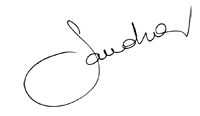
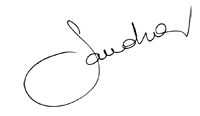
Vi aspetto gradite ospiti sulla mia pagina FB




















































